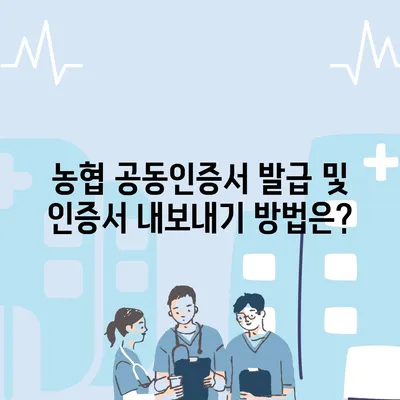목차
농협 공동인증서 발급: 간단한 과정으로 시작하기
농협 공동인증서 발급은 인터넷 뱅킹을 통해 매우 간단하고 직관적입니다. 간편인증서가 생겼다고는 하나, 여러 행정 절차나 중요한 금융 거래를 위해서는 여전히 공동인증서가 필요합니다. 그렇다면, 농협 공동인증서를 어떻게 발급받을 수 있는지 알아보겠습니다.
먼저 농협 인터넷 뱅킹 홈페이지에 접속합니다. 로그인 후, 인증센터 화면으로 이동하여 공동인증서(구 공인인증서) 메뉴를 선택해야 합니다. 이 화면에서인증서 발급/재발급을 선택하면, 사용자 ID와 주민등록번호를 입력하는 칸이 나타납니다. 사용자 ID는 인터넷 뱅킹 가입 시 생성했던 ID로, 만약 기억이 나지 않으면 이용자 ID 조회 기능을 통해 확인할 수 있습니다.
그 후, 인증서 구분에서 일반적으로 은행/보험용(무료)을 선택합니다. 범용인증서는 수수료가 부과되니 꼭 필요한 경우에만 선택하세요. 모든 정보를 입력한 후에는 약관 동의 화면으로 넘어갑니다. 여기서 상단부터 동의 버튼을 클릭하여 전체 동의해 주세요. 이 과정은 오늘날 많은 사용자들이 간과하지만, 실제로는 법적 효력이 있는 부분입니다.
| 항목 | 설명 |
|---|---|
| 사용자 ID | 인터넷 뱅킹 가입 시 생성한 ID |
| 주민등록번호 | 본인 확인을 위한 필수 정보 |
| 인증서 구분 | 사용 목적에 따라 선택 (무료/유료) |
이제 농협 계좌번호와 비밀번호를 입력하여 인증을 받을 차례입니다. 인증받기 버튼을 클릭하면 전화로 ARS 인증을 진행하게 됩니다. 인증번호가 포함된 전화가 걸려오면, 해당 번호를 입력하고 인증이 완료되면 다음 단계로 넘어갑니다.
전화 ARS에서 인증이 완료되면, 보안정보 입력 화면이 나타나며, 보안카드를 사용하는 경우 그 정보를 입력해야 합니다. 만약 보안카드가 없다면 모바일 OTP를 발급 받아서 인증할 수 있습니다. 이처럼 다양한 인증 수단을 제공하여 보안성을 높이고 있습니다.
마지막으로 성명과 전화번호를 확인 후, 필요하다면 이메일 주소를 입력합니다. 이 모든 과정이 끝나면 인증서 받기 버튼을 클릭하여 인증서를 PC 또는 이동식 디스크에 저장할 수 있습니다. 보안을 고려하여 USB 메모리와 같은 이동식 저장공간을 선택하는 것이 좋습니다.
- 농협 홈페이지 접속
- 인증센터로 이동 후 공동인증서 선택
- 사용자 ID 및 주민등록번호 입력
- 약관 동의 및 계좌 정보 입력
- 전화 ARS 인증 진행
- 보안정보 입력
- 성명, 전화번호, 이메일 입력
- 인증서 저장
이렇게 농협 공동인증서는 빠르고 안전하게 발급받을 수 있습니다. 다음으로는 발급 받은 인증서를 어떻게 스마트폰으로 내보낼 수 있는지 알아보겠습니다.
💡 농협 공동인증서 발급과 갱신 방법을 자세히 알아보세요. 💡
농협 공동인증서 내보내기: 스마트폰으로의 이전 방법
농협 공동인증서를 PC에서 발급받았다면, 이를 스마트폰으로 내보내는 방법도 알아둬야 합니다. 인증서를 스마트폰으로 옮기는 과정은 다소 복잡하게 느껴질 수 있지만, 차근차근 따라하면 어렵지 않습니다. 공식적인 방법으로 인증서 내보내기를 진행하는 과정에서 사용자 데이터의 보호를 최우선으로 고려해야 합니다.
먼저 인증서 내보내기 화면에 접근해야 합니다. PC에서 농협 인증센터를 통해 인증서 복사 메뉴를 선택하고 인증서 내보내기 PC > 스마트폰 탭으로 이동합니다. 이후 인증서 내보내기 버튼을 클릭하면 인증서 선택 창이 보여집니다. 이때 보안 프로그램 설치가 요구될 수 있습니다. 이렇게 인증서 선택 화면에서 방금 저장했던 저장소를 선택하면 해당 인증서가 나타납니다.
| 단계 | 설명 |
|---|---|
| 인증서 선택 | PC에 저장된 인증서 선택 |
| 인증서 암호 입력 | 발급 시 설정한 암호 입력 |
| 스마트폰 인증 | 스마트폰에서 확인한 16자리 인증번호 입력 |
이제 인증서 암호를 입력하고 확인 버튼을 클릭하면, 스마트폰에 표시된 16자리 인증번호를 입력하라는 창이 나타납니다. 이 번호는 NH스마트뱅킹 앱이나 올원뱅크 앱을 통해 확인할 수 있습니다. 대부분 사용자들은 올원뱅크 앱을 통해 해당 인증번호를 획득하기를 권장합니다.
올원뱅크 앱을 열고 오른쪽 상단의 메뉴를 클릭한 후, 인증/보안 메뉴로 이동하여 PC에서 인증서 가져오기를 선택합니다. 여기서 확인한 16자리 인증번호를 PC 화면의 입력창에 입력하고 확인 버튼을 클릭하여 농협 서버로 인증서 전송을 진행합니다.
이 모든 과정이 끝나면 다시 스마트폰에 돌아가 인증서 가져오기를 진행해야 합니다. PC에서 인증서 입력이 완료된 후, 올원뱅크 앱에서 다음 단계를 진행하여 인증서 암호를 입력하면 스마트폰으로의 인증서 가져오기가 완료됩니다. 이후 스마트폰에서도 농협 공동인증서를 통해 홈택스와 은행 앱에 쉽게 로그인할 수 있게 됩니다.
이처럼 농협 공동인증서를 발급받아 스마트폰으로 내보내는 과정은 어렵지 않지만, 세심하게 단계를 따라야 함이 중요합니다. 혹시 인증서 가져오기 후 인증서가 없다고 나오면 다시 내보내기를 시도하면 됩니다. 가끔 발생하는 시스템의 오류로 인해 인증서가 전송되지 않을 수 있으므로 당황하지 않고 다시 시도하는 것이 좋습니다.
💡 카카오뱅크에서 농협 공동인증서를 쉽게 발급받는 방법을 알아보세요. 💡
공동인증서 발급 및 내보내기, 이제 어렵지 않다!
농협 공동인증서 발급 및 인증서 내보내기 방법에 대해 상세히 알아보았습니다. 공동인증서는 많은 금융 서비스와 공공기관에서 필수적인 역할을 합니다. 따라서 발급 및 내보내기 과정을 제대로 이해하고 준비하는 것이 중요합니다.
이제 스마트폰으로 인증서를 쉽게 활용하거나, 필요할 때마다 간편하게 발급받을 수 있도록 익혀두세요. 모든 과정이 끝난 후, 인증서 보관을 안전하게 하며, 필요시에는 주기적으로 인증서를 갱신, 재발급하는 것을 잊지 마세요. 당신의 소중한 정보와 자산을 안전하게 지키는 것이 최우선이라는 점, 다시 한 번 강조드립니다. 농협 공동인증서 발급 및 인증서 내보내기 방법을 통해 당신의 삶이 더욱 편리해지길 바랍니다!
💡 카카오뱅크에서 농협 공동인증서를 쉽게 발급받는 방법을 알아보세요. 💡
자주 묻는 질문과 답변
💡 카카오 인증서를 쉽게 발급받는 방법을 알아보세요. 💡
- 농협 공동인증서를 발급받기 위해 필요한 기본 정보는 무엇인가요?
-
사용자 ID, 주민등록번호, 농협 계좌번호, 계좌 비밀번호가 필요합니다.
-
인증서를 발급받고 나서도 유효기간이 있나요?
-
네, 농협 공동인증서는 대개 1년의 유효기간이 있으며, 만료 후에는 갱신이나 재발급을 받아야 합니다.
-
인증서 내보내기 중에 문제가 발생했어요. 어떻게 해야 하나요?
-
인증서 가져오기 메뉴에서 다시 시도하거나, 인증서 복사 과정을 반복해 보세요.
-
스마트폰 인증서 사용 시 주의할 점은 무엇인가요?
-
인증서가 안전하게 보관되도록 하고, 앱의 보안 설정을 강화하는 것이 중요합니다.
-
인증서 암호를 잊어버렸다면 어떻게 해야 하나요?
- 인증서 암호를 잊으셨다면, 해당 인증서를 삭제하고 새롭게 발급받아야 합니다.
농협 공동인증서 발급 및 인증서 내보내기 방법은?
농협 공동인증서 발급 및 인증서 내보내기 방법은?
농협 공동인증서 발급 및 인증서 내보내기 방법은?
"이 포스팅은 쿠팡 파트너스 활동의 일환으로, 이에 따른 일정액의 수수료를 제공받습니다."